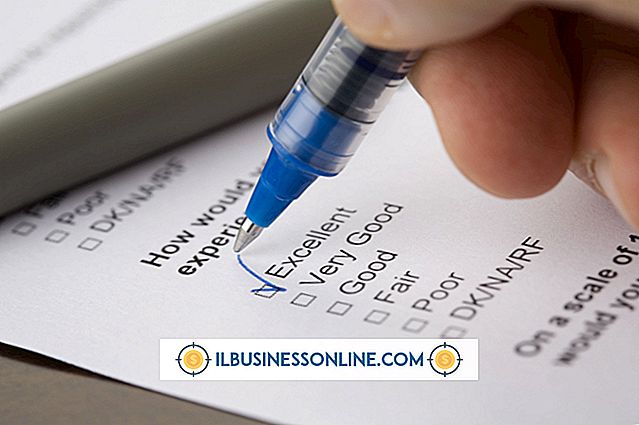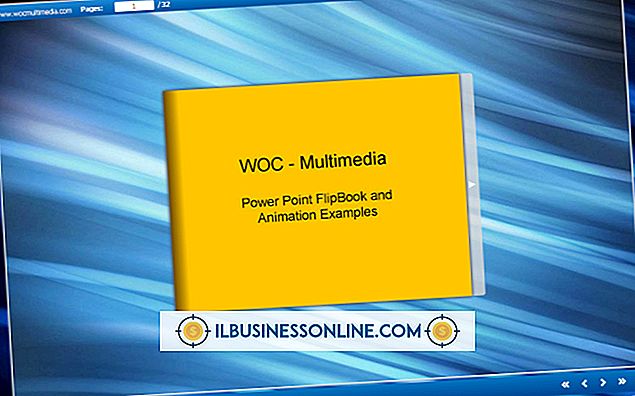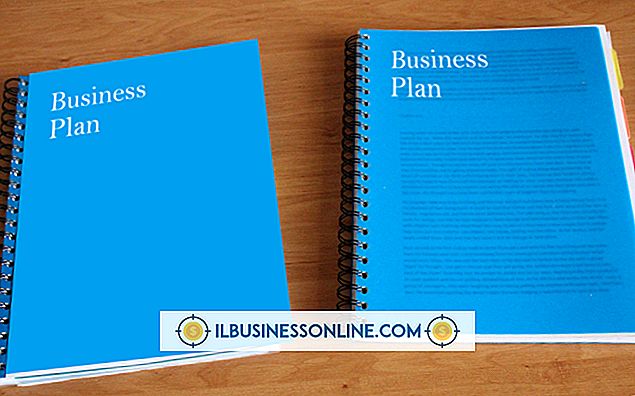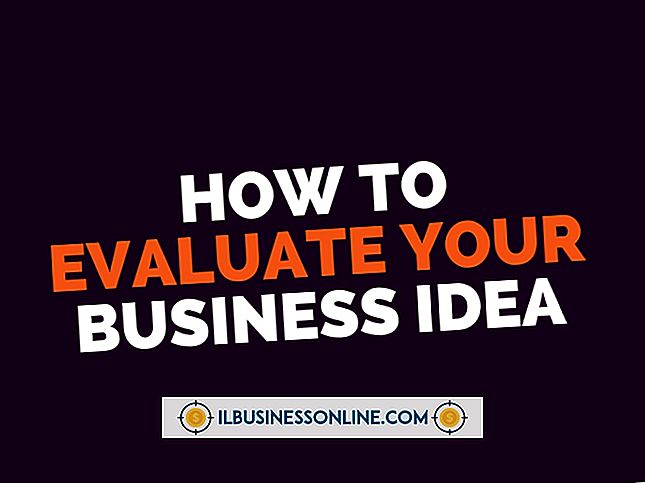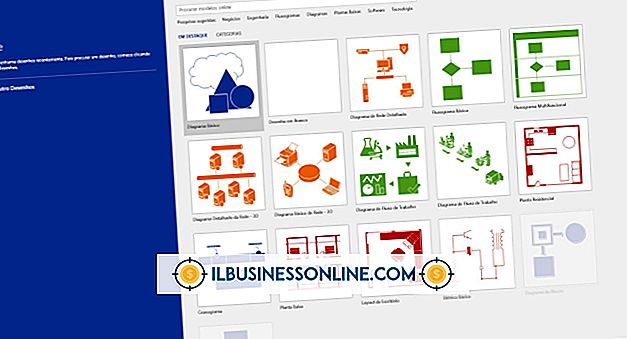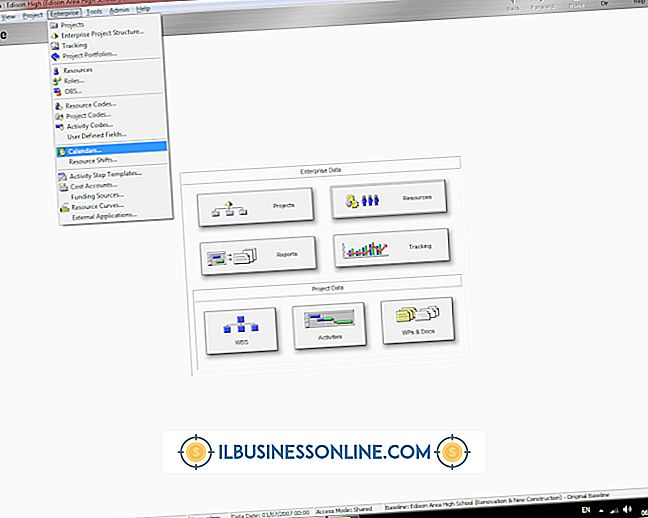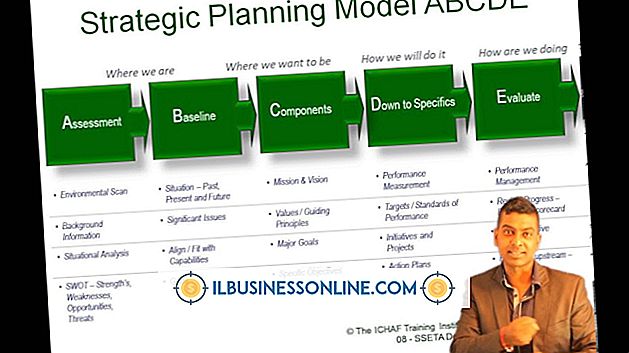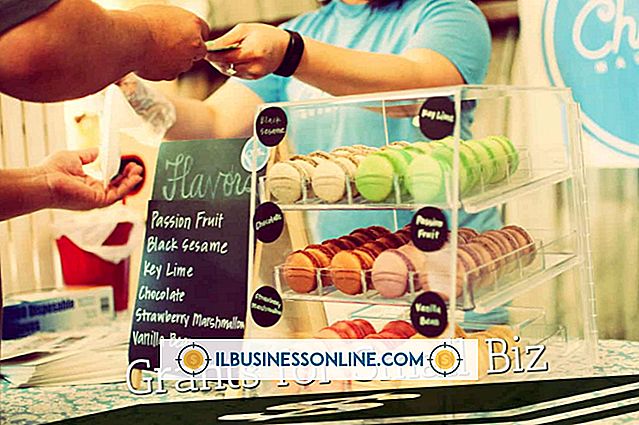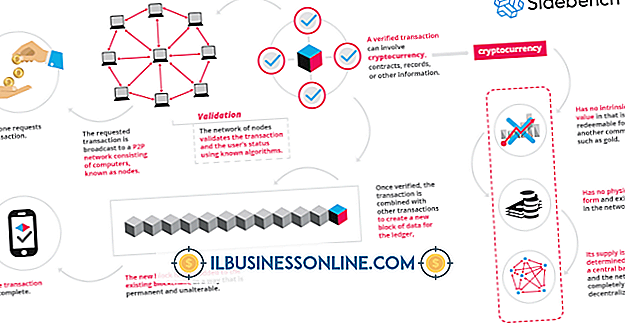Cómo voltear una imagen en Powerpoint

Agregar imágenes a las presentaciones de PowerPoint de su pequeña empresa es una forma de agregar profesionalidad y estilo visual. Pero no todas las imágenes están necesariamente orientadas de forma predeterminada de la forma en que las quieres. Tal vez usted quiera una flecha que apunte hacia la izquierda, pero todo lo que tiene es una imagen de una flecha que apunta hacia la derecha. Al voltear una imagen en PowerPoint, puede crear una versión duplicada o invertida de su original. Puedes voltear una imagen horizontal o verticalmente.
1.
Cree una nueva presentación de PowerPoint o abra una existente.
2.
Haga clic una vez en una imagen existente o inserte una nueva imagen en la diapositiva deseada. Para insertar una nueva imagen, haga clic en "Insertar" y luego seleccione "Imagen" en el menú principal de PowerPoint.
3.
Haga clic una vez en su imagen para asegurarse de que esté activa. Sabrás que está activo cuando veas ocho pequeños cuadrados situados alrededor de su borde exterior.
4.
Haga clic en "Formato" en el menú Herramientas de la imagen. En la mayoría de las versiones de PowerPoint, también puede hacer doble clic en su imagen para iniciar la ventana emergente Formato.
5.
Seleccione "Girar" de la lista de opciones en el grupo Organizar dentro de la ventana emergente Formato.
6.
Seleccione "Voltear horizontalmente" o "Girar verticalmente" para voltear su imagen de la manera deseada.